怎么用Python+tkinter实现高清图片保存
怎么用Python+tkinter实现高清图片保存
这篇“怎么用Python+tkinter实现高清图片保存”文章的知识点大部分人都不太理解,所以小编给大家总结了以下内容,内容详细,步骤清晰,具有一定的借鉴价值,希望大家阅读完这篇文章能有所收获,下面我们一起来看看这篇“怎么用Python+tkinter实现高清图片保存”文章吧。
基本开发环境
pycharm
Python 3.8
主要相关模块
request,BeautifulSoup,tkinter(Python内置库,直接导入即可)
先看一下(Python+tkinter(图形化界面设计))最终效果吧,高清大图保存到本地电脑了,
(现在只需要在控制台输入pyinstaller -F -w 自己的py文件名.py)就可以就能打包成exe放到桌面了。
分析网页
在爬取之前第一步还是先对网页进行分析,确定网页是静态的还是动态的,知己知彼才好下手,是吧!以避开爬取难点,节约时间。
我们打开网页右键检查输入关键字发现可以找到图片的信息,我们大致可以确定这个网站是静态的。那么我们就可以根据普通的方法对网页进行抓取。
开始工作
1.1
先是构造个伪造头防止简单的的反爬,然后对网页发起请求,如果我请求的对象得到的状态码是200(成功访问)那么就返回text文本给我。
1.2
网页请求成功之后我们就可以在网页分析图片存放的位置在哪。
通关观察发现,我们要的图片储存在标签div class=‘list’下面的ul标签,ul标签下面li全部是我们需要的图片。位置我们找到了那么接下来就实例化一个soup对象来找到所有的li标签,紧接着循环每个li标签,获取li标签里边标签b获取图片的名字,然后再到img标签src这个属性提取图片链接。
下面代码演示。
1.3
图片的名字和图片的链接都有了,接下来就是创建存放位置,因为图片是二进制数据,所以以content的方式请求,最后以wb的形式写入文件夹。
分析网页我们不难发现页面翻页的规律,只要循环一下就能实现,页面翻页实现翻页爬取。(想要更多翻页自己改数字吧)
index_2.htm
index_3.htm
index_4.htm
最后就是设置一下tkinter图形化界面(这里不再过多详解,可以上博客查看),设计与程序结合一下就完成了。
实现
全部代码
#@Author:王同学importrequestsfrombs4importBeautifulSoupimportosimporttkinterastk#GUIimportconcurrent.futuresimportthreadingdefget_content(url):headers={'user-agent':'Mozilla/5.0(WindowsNT6.1;Win64;x64)AppleWebKit/537.36(KHTML,likeGecko)Chrome/97.0.4692.71Safari/537.36'}response=requests.get(url,headers)response.encoding=response.apparent_encoding#自动转码ifresponse.status_code==200:returnresponse.textdefget_data(response):soup=BeautifulSoup(response,'lxml')all_li=soup.find(class_="list").find('ul')foriinall_li.find_all('li'):ifi.find('b')isnotNone:title=i.find('b').textelse:title='NOT'images=i.find('a').find('img').get('src')save_images(title,images)defsave_csv():passdefsave_images(title,images):ifnotos.path.exists('img'):#创建文件夹os.mkdir('img')headers={'user-agent':'Mozilla/5.0(WindowsNT6.1;Win64;x64)AppleWebKit/537.36(KHTML,likeGecko)Chrome/97.0.4692.71Safari/537.36'}images_data=requests.get(url=images,headers=headers).contentwithopen('img\\'+title+'.jpg',mode='wb')asf:f.write(images_data)print('正在保存===>:',title)#GUI文本框输入qq.insert(tk.INSERT,"正在保存图片:"+title+'\n')qq.yview_moveto(1)qq.update()defmain():print('===================已经点击按钮===========================')foriinrange(2,11):url=f'http://www.netbian.com/index_{i}.htm'#循环qq.insert(tk.INSERT,f'==========================正在保存第{i}页的图片=========================='+'\n')qq.update()print(f'============================正在保存第{i}页的数据内容========================')response=get_content(url)get_data(response)qq.insert(tk.INSERT,'=================================保存结束================================')#多线程防止GUI卡死defprocess_it():it=threading.Thread(target=main)it.setDaemon(True)it.start()if__name__=='__main__':#设置GUI图形界面windoms=tk.Tk()windoms.iconbitmap()windoms.title('图片')windoms.geometry('500x500+650+300')#labaltext=tk.Label(windoms,text='图片小程序',font=('华文新魏',20))text.place(x=170,y=10)#按钮button=tk.Button(windoms,text='开始下载',font=(20),width=30,height=4,fg='Violet',bd=8,command=process_it)#开始下载button.place(x=140,y=80)button1=tk.Button(windoms,text='退出',font=(20),width=30,fg='Violet',height=4,bd=8,command=windoms.quit)#退出button1.place(x=140,y=180)#文本框qq=tk.Text(windoms,state='normal',bg='lightcyan',fg='DeepPink')qq.place(rely=0.6,relheight=0.4)#显示窗口tk.mainloop()
以上就是关于“怎么用Python+tkinter实现高清图片保存”这篇文章的内容,相信大家都有了一定的了解,希望小编分享的内容对大家有帮助,若想了解更多相关的知识内容,请关注恰卡编程网行业资讯频道。
推荐阅读
-

Python 3.12 新特性解析:模式匹配增强与性能优化实战
-

Lightly IDE 深度评测:轻量级 Python 开发工具是否适合团队协作?
-
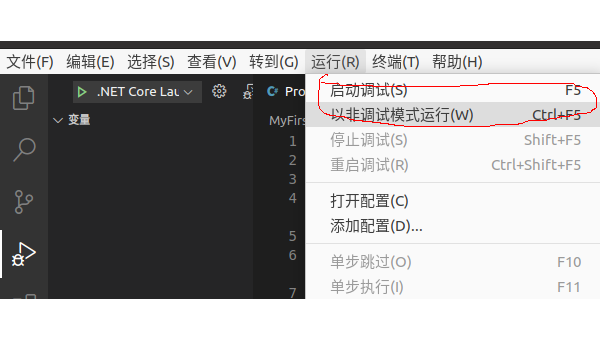
VS Code 自定义配置:JSON 文件修改、代码片段与任务自动化脚本
-

Python 虚拟环境选择:venv、conda、poetry 的适用场景对比
-
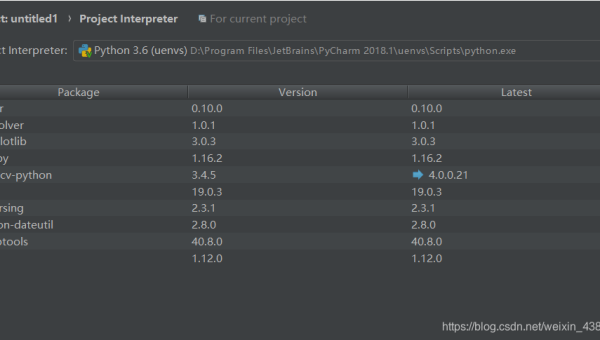
PyCharm+GitHub Copilot:Python 开发中 AI 辅助编码的最佳实践
-
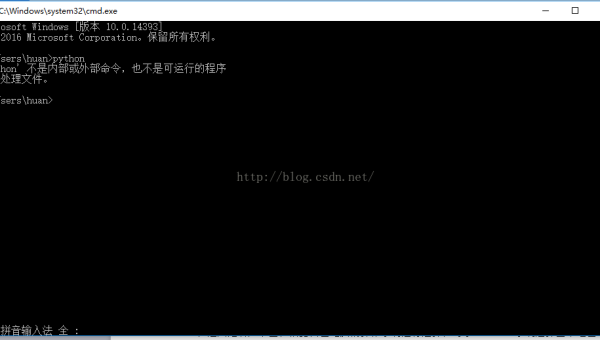
PyCharm 无法识别虚拟环境?5 步排查 Python 解释器配置问题
-
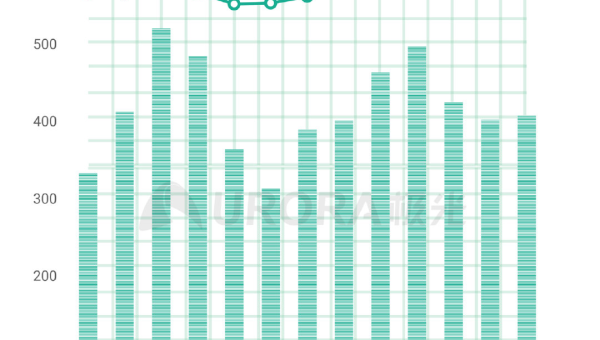
数据科学工具链:Jupyter Notebook+RStudio+Python 的协同工作流
-
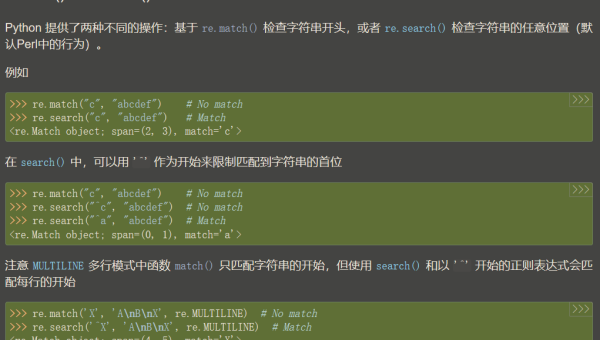
Python 3.12 新特性:模式匹配增强与性能改进实战
-

Lightly IDE 适合谁?轻量级 Python 开发工具深度评测
-
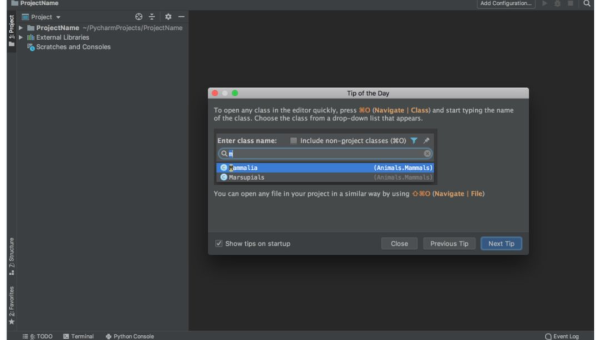
Python IDE 终极对比:PyCharm vs VS Code vs Jupyter Notebook
